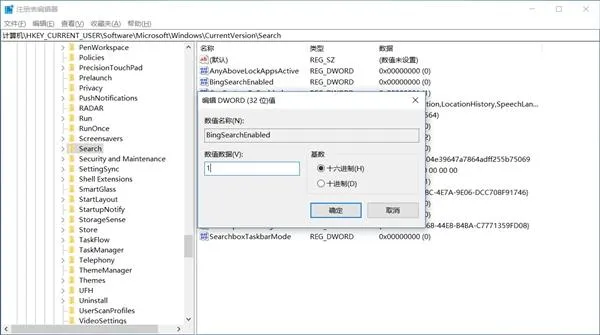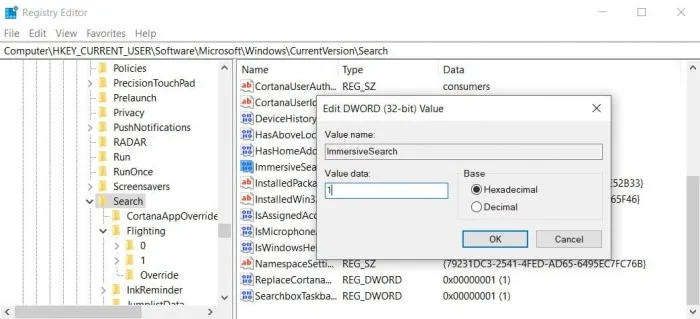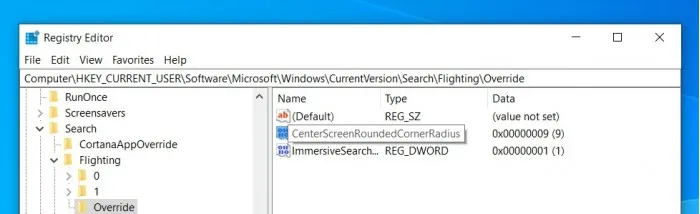首页 / 教程
启用Win10的沉浸式搜索栏的技巧 【win10的底下菜单栏怎么隐藏】
2022-10-23 18:00:00
还在羡慕苹果macOS系统上的Spotlight吗?事实上在Windows 10系统中也有一项隐藏的沉浸式搜索栏,其外观和功能和Spotlight非常相似。早在Windows 10四月更新(Version 1803)的预览版中微软就已经创建沉浸式搜索栏,但是由于种种原因至今仍未出现在正式版本中。

在 Windows 10 May 2019(Version 1903)功能更新中,除了分离搜索和Cortana两项功能之外,微软还对隐藏的沉浸式搜索栏进行了诸多优化。这些优化包括用户界面上的调整、热门应用清单、近期活动等等并改善了性能表现。值得注意的是,沉浸式搜索栏已经启用了圆角矩形设计。
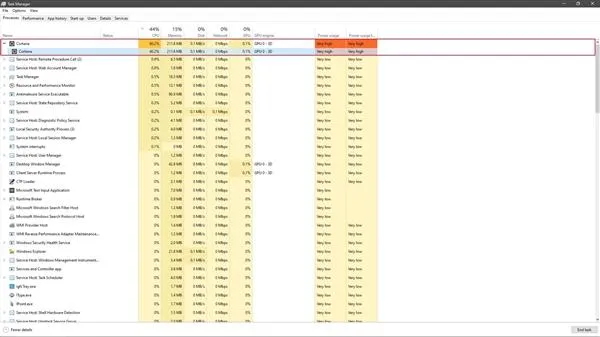
用户可以通过修改Windows 10注册表来访问浮动的搜索栏。一旦该功能启用,搜索栏就会从任务栏的左下角移动到中间位置。想要启用带圆角矩形的沉浸式搜索栏,操作步骤如下:
1.打开注册表编辑器
2.导航至:HKEY_CURRENT_USERSoftwareMicrosoftWindowsCurrentVersionSearch
3.点击“Search”文件夹
4.在右侧面板空白处呼出右键菜单,选择“新建”
5.选择“DWORD Value (32位) 值”,并命名为 ImmersiveSearch
6.双击这个DWORD,并将这个值修改为1
7.导航至HKEY_CURRENT_USERSoftwareMicrosoftWindowsCurrentVersionSearchFlighting
8.右键点击“Flighting”文件夹,并选择新建
9.创建名为“Override”的项
10.选择Override文件夹,在右侧面板空白处呼出右键菜单,选择“新建”–>“新建DWORD Value (32位) 值”
● 新建ImmersiveSearchFull,并赋值为1
● 新建CenterScreenRoundedCornerRadius,并赋值为9
在创建这些内容之后,在资源管理器中重启File Explorer进程或者重启设备以访问全新的搜索栏。
如果你想要兼用沉浸式搜索栏,那么可以按照以下步骤:
1.打开注册表编辑器,并导航至上述路径
2.移除三个DWORD Value (32位) 值
3.重启File Explorer进程或者重启PC
最新内容
| 手机 |
相关内容

wpsppt启用宏 | 打开启用了宏的PPT
wpsppt启用宏 【打开启用了宏的PPT】,如何打开,启用,禁用,选择,开启,教程,1.如何打开启用了宏的PPT你是想问幻灯片怎么开启宏功能吗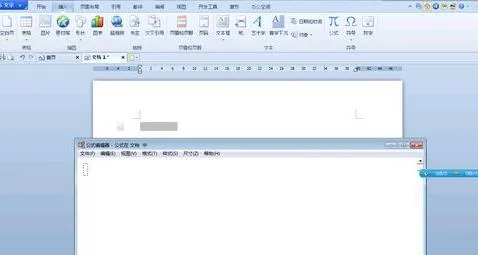
在wps中轸入公式 | 请问在WPS中嵌
在wps中轸入公式 【请问在WPS中嵌入公式编辑器呢,谢谢】,公式,插入,表格中,嵌入,公式编辑器,怎么输入,1.请问如何在WPS中嵌入公式编
wps设置不隐藏任务栏 | word/wps的
wps设置不隐藏任务栏 【word/wps的工具栏编辑条总是默认隐藏,设置让它不隐藏】,隐藏,工具栏,编辑,默认,设置,打开,1.word/wps的工具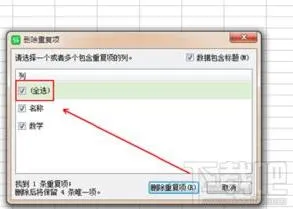
wps隐藏重复行 | wps表格去掉快速
wps隐藏重复行 【wps表格去掉快速查找重复项】,重复,表格,快速查找,数据,重复数据,隐藏,1.wps表格如何去掉快速查找重复项第一步,用w
wps内调节箭头倾斜度 | wps里公式
wps内调节箭头倾斜度 【wps里公式编辑器里斜着的箭头弄】,公式编辑,功能区,修改,插入,调节,教程,1.wps里公式编辑器里斜着的箭头怎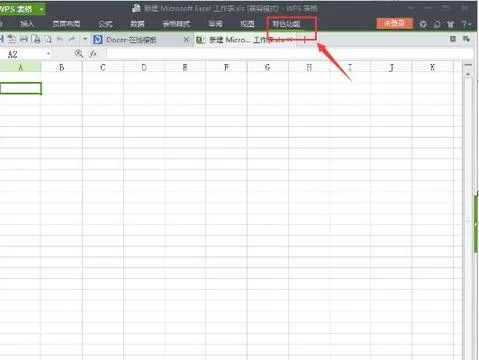
wps文字的工具栏隐藏了 | WPS文字
wps文字的工具栏隐藏了 【WPS文字界面最上面的工具栏变成自动隐藏了,恢复总是显示】,工具栏,显示,隐藏,文字,菜单栏,恢复,1.WPS文字
wps显示工具栏图标不显示出来 | WP
wps显示工具栏图标不显示出来 【WPS菜单栏隐藏后显示出来】,显示,菜单栏,隐藏,工具栏,图标,教程,1.WPS菜单栏隐藏后怎么显示出来wps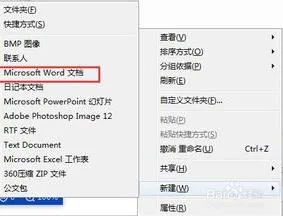
wps公式添加上标 | WPS公式编辑器
wps公式添加上标 【WPS公式编辑器上标打】,上标,公式,公式编辑器,添加,插入,设置,1.WPS公式编辑器上标怎么打例如x的平方的输入方法